Ikke få gange efter nogle ROM opgradering på din enhed finder du, at din enhed sidder fast på en "Spastisk" fejlmeddelelse relateret til Google Apps.
Opdatering 23-03-2021
For det nye problem med hans Crash Android System WebView læs den nye guide på nedenstående link.
Google webview (msa crash): Pludselig problem med webview-applikationen på smartphones - Løsningen på problemetΑså du ser en af følgende fejlmeddelelser "Desværre er com.google.process.gapps-processen stoppet"enten"com.google.process.gapps-processen er stoppet uventet"Dette er fejl relateret til det samme problem og er normalt meget nemme at rette, så gå ikke i panik.

I denne artikel vil vi vise dig, hvordan du løser denne form for problem.
Normalt kan dette problem opstå, når vi laver DownGrade på den ROM, som vores enhed har, dvs. vi tvinger vores enhed til at blive nedgraderet fra en nylig ROM til en ældre, men der er mange tilfælde, hvor vi kan have det samme problem efter en opgradering.
Dette kan ske i begge tilfælde, men de løsninger, vi vil foreslå, er i det væsentlige de samme.
Så tag en dyb dyb indånding og følg omhyggeligt vores instruktioner nedenfor for at løse det problem, du har med din enhed.
1. Genstart din telefon
Det lyder måske sjovt, men at tænde og slukke for enheden er altid det første, du bør prøve i sådan et tilfælde.
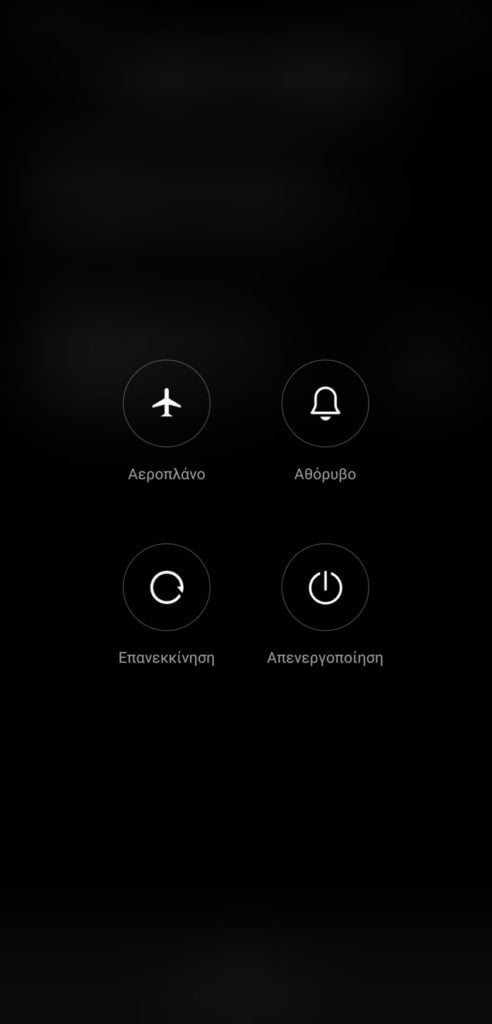
Bare hold det tænd/sluk-knap din enhed i et par sekunder, og du vil have mulighed for at genstarte din enhed.
2. Ryd cachen for den specifikke applikation
Hvis du bemærker, at fejlmeddelelsen vises gentagne gange, når du forsøger at starte et bestemt program, er det sandsynligt, at dette program er årsagen til problemet.
Gå til Indstillinger >> Applikationsstyring >> derefter gå til øverste højre på 3 lodrette strenge og klik på Vis alle applikationer og find den applikation.
Klik på applikationen og tryk derefter på en knap Datarydning (eller Ryd lagring).
Hvis intet af dette virker, er næste trin at prøve at afinstallere applikationen (hvilket kan gøres på samme side som at rydde cache og data) og installere det senere - hvis det er muligt, bliver det sådan noget.
Ryd Googles serviceboksdata
Hvis det ikke virker at rydde cachen og dataene for et bestemt program eller endda rydde det, er der en anden hurtig løsning, som du kan prøve.
Denne metode vil slette dine præferencer og indstillinger i Google Play-tjenester, men det er nemt at nulstille dem senere.
Gå til Indstillinger >> Applikationsstyring >> derefter gå til øverste højre på 3 lodrette strenge og klik på Vis alle applikationer og find applikationen Google Services-boksen.
Tryk på tasten på siden med programoplysninger Slet data.
Hvis du genstarter Google Services-boksen, kan fejlen rettes.
4. Nulstil programindstillinger
En anden mulighed ville være at gå til Indstillinger >> Applikationsstyring >> gå efter øverst til højre på de 3 lodrette streger og klik på Nulstil applikationspræferencer
Dette vil nulstille alle dine applikationsindstillinger, men vil ikke slette applikationsdataene. Du vil med andre ord ikke miste nogen indstillinger, du har gemt.
5. Slå automatiske programopdateringer fra
Denne fejl opstår ofte efter opdatering af en app, så hvis du deaktiverer automatiske opdateringer fra Play Butik, vil dette problem ikke opstå så ofte. Du skal alligevel huske at opdatere dine applikationer manuelt, så det vil være mere bekvemt for dig at håndtere eventuelle fejl, der måtte opstå.
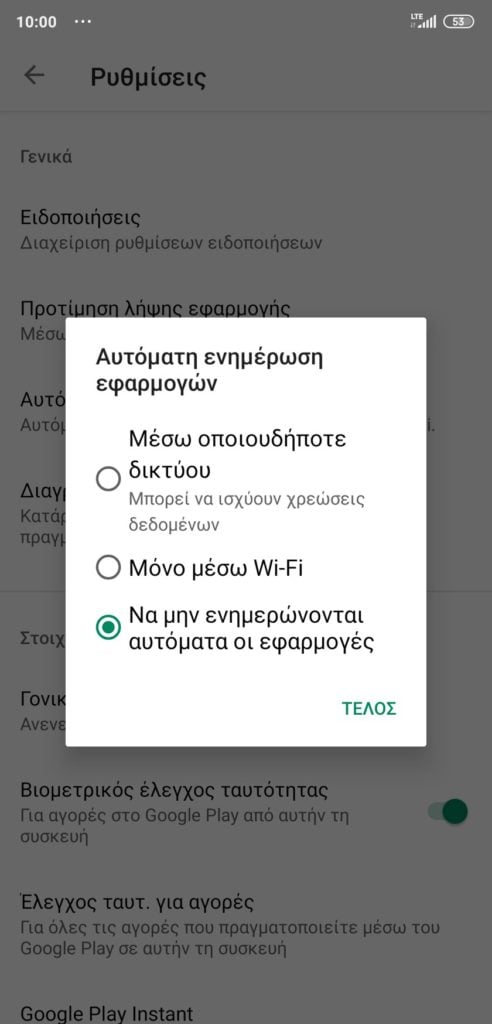
Rul for at deaktivere automatiske opdateringer i indstillingerne for appen Google Play Butik og sluk dem automatiske opdateringer.
6. Genstart Download Manager
Nogle gange kan fejlen "com.google.process.gapps er stoppet", Kan være relateret til applikationen"Downloads".
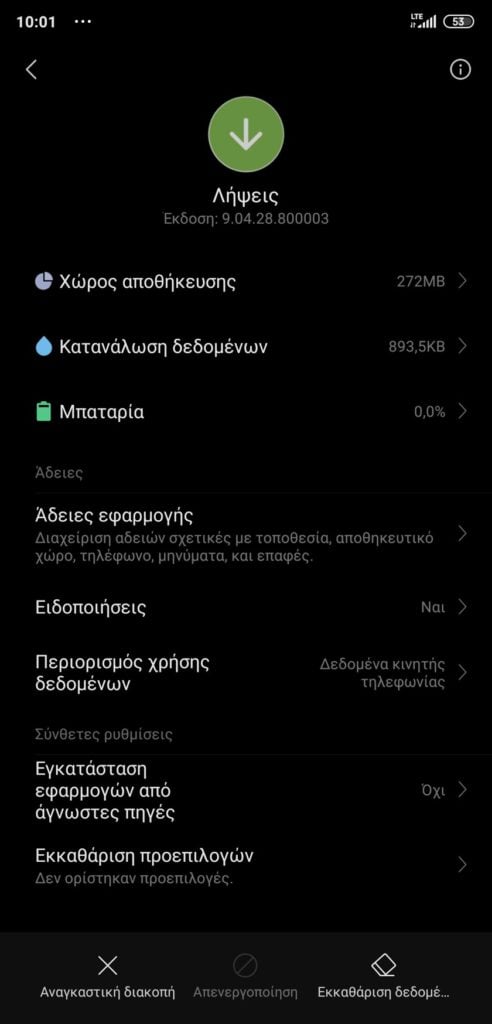
Gå til Indstillinger >> Applikationsstyring >> derefter gå til øverste højre på 3 lodrette strenge og klik på Vis alle applikationer og find applikationen "Downloads"
Tryk på tasten på siden med programoplysninger Slet data og se om fejlen stadig opstår.
7. Udfør en fabriksnulstilling
Kør det nulstille indstillinger på din smartphone, hvis du stadig har problemer efter at have prøvet alt ovenstående. Dette er en drastisk foranstaltning, og der er konsekvenser. Alle dine data vil gå tabt, men ikke alle de filer, du har gemt på indersiden af din enhed eller på et SD-kort, såsom Fotos - musik - videoer osv.
Men fordi du mister alt andet, bliver du nødt til at få en fuld backup på forhånd.
Når dine data er sikkerhedskopieret, er det tid til at nulstille.
Gå til Indstillinger >> Yderligere indstillinger >> Backup og genskab og klik på Lokale sikkerhedskopier.
Du bliver bedt om at indtaste din pinkode for at fortsætte, og så kan du begynde at lave dine egne kopier.
Når kopierne er færdige, kan du gå tilbage til menupunktet og scrolle ned, hvor der står Slet data (Nulstil).
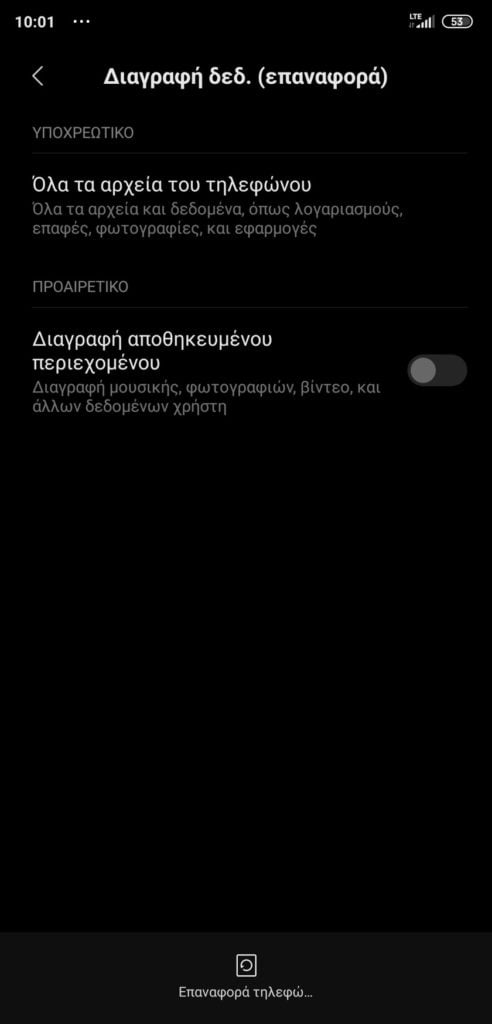
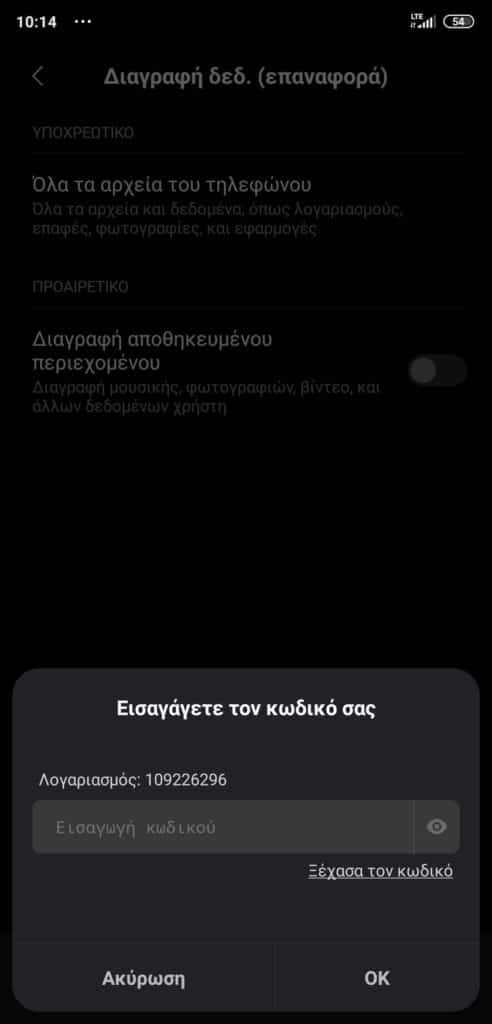
Bare tryk for at gøre Gendan fabriksindstillinger, hvis du har tilsluttet din enhed til Xiaomi Mi-konto, vil du blive bedt om at indtaste din adgangskode, så du kan fortsætte.
Når du gør dette, genstarter enheden, og når den genstarter, vil det hele blive slettet, og du bliver nødt til at konfigurere det igen, ligesom da du åbnede det første gang, da du købte det.
Dine data vil blive gendannet, når du logger ind igen på din Google-konto.
Det er generelt de forskellige muligheder, du har for at løse dit problem med Google-tjenester, og vi håber, at hvis du nogensinde har sådanne problemer, vil du få succes på den enkleste måde af ovenstående muligheder.

Men hvis intet af ovenstående løser dit problem, så er det en god idé at tale med en af vores erfarne medlemmer i vores forum, så du kan få øjeblikkelig hjælp til at løse det problem, du måtte stå med.
Du kan finde vores forum HER! [the_ad_group id = ”966 ″]
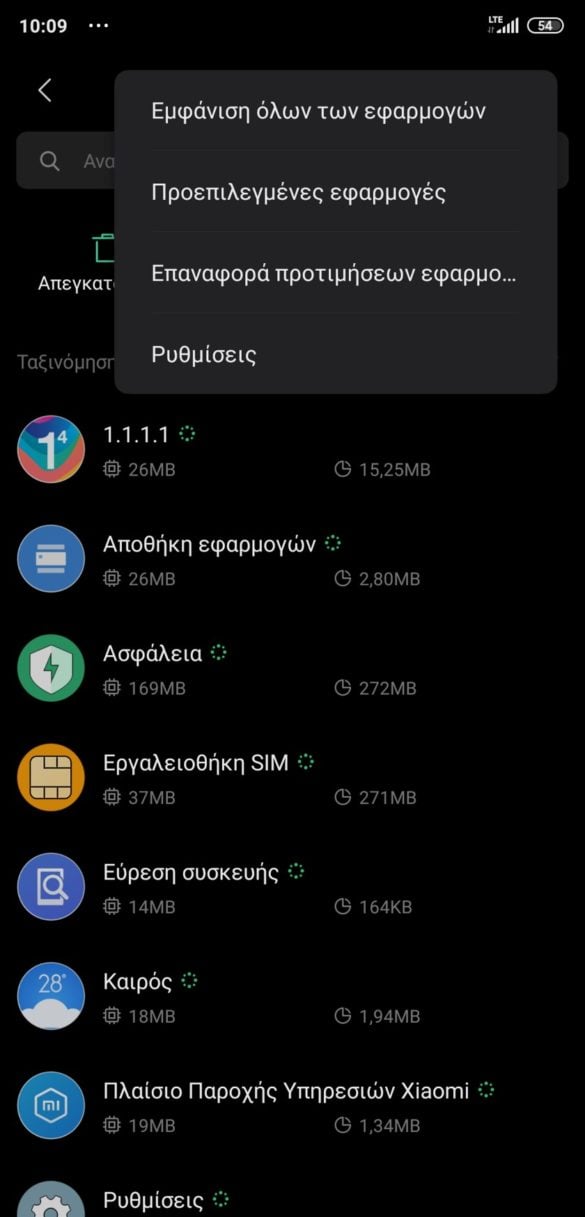

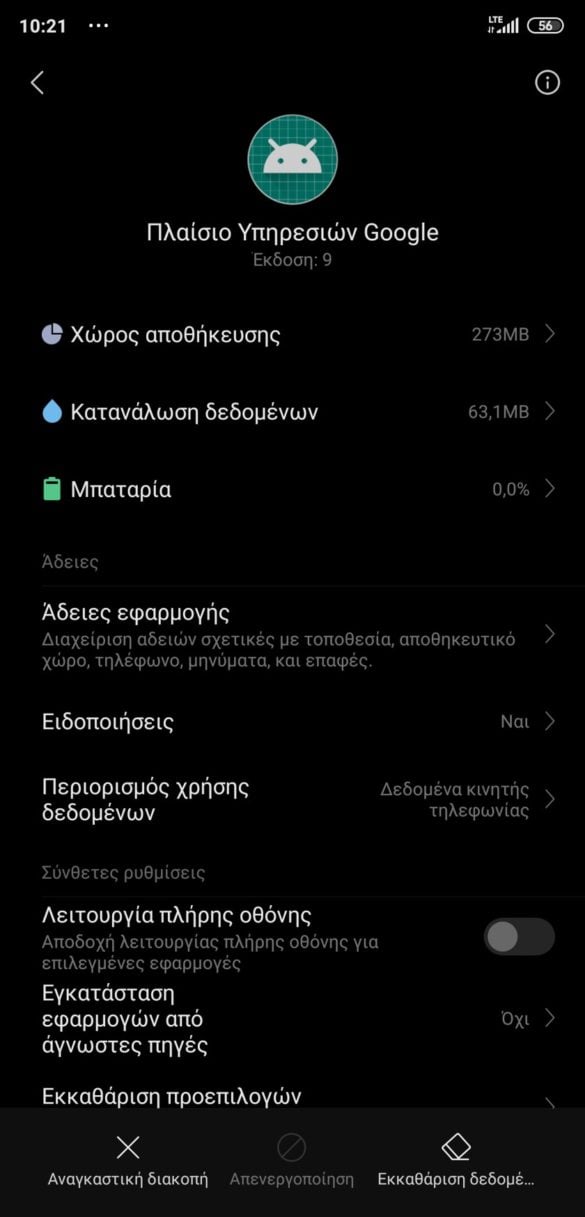
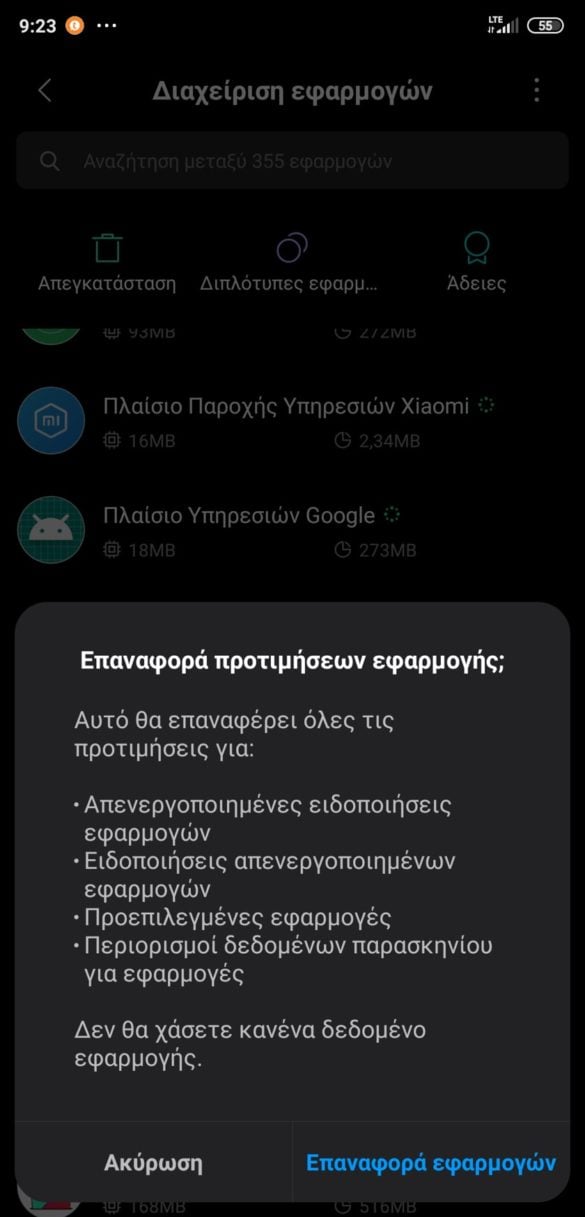




4 kommentarer
Bare afinstaller alle opdateringerne i Google-appen, og problemet vil blive løst. Det var sådan han blokerede mig ..
Godaften jeg opdaterede min mobil og siden åbner applikationerne ikke hvad kan jeg gøre jeg har xiaomi redmi note 9
Godaften jeg opdaterede min mobil og siden åbner applikationerne ikke hvad kan jeg gøre jeg har xiaomi redmi note 9
Jeg er skuffet, jeg bliver ved med at få "Desværre er com.google.process.gapps-processen stoppet" med en sådan hyppighed, at jeg ikke når at gå ind i Indstillinger osv. Jeg trykker OK og den samme besked kommer ud igen
Det bliver ved med at tænde og slukke af sig selv, jeg tog også SD'en og firmakortet ud, men det fortsætter med at åbne og lukke i to dage nu
Problemet er kendt, følg guiden her, så er du ok >> https://news.xiaomi-miui.gr/miui-security-crash-how-to-fix-guide/